iPhone 15 Pro Max Chụp Ảnh Xấu: Nguyên Nhân Và Cách Khắc Phục
Kể từ khi iPhone 15 Pro Max ra mắt, chiếc điện thoại này đã nhận được sự chú ý lớn từ người dùng và giới công nghệ nhờ vào những tính năng mạnh mẽ và camera cải tiến. Tuy nhiên, một số người dùng lại phàn nàn về việc ảnh chụp từ iPhone 15 Pro Max bị tối, mờ, hoặc không đạt được chất lượng như mong đợi, đặc biệt là trong điều kiện ánh sáng yếu. Vậy lý do vì sao ảnh chụp từ iPhone 15 Pro Max lại gặp vấn đề và làm sao để khắc phục tình trạng này? Bài viết dưới đây sẽ giải thích nguyên nhân và cung cấp các giải pháp hữu ích.

1. Nguyên Nhân Ảnh Chụp iPhone 15 Pro Max Bị Tối, Mờ hoặc Xấu
1.1. Thiết lập ánh sáng chưa tối ưu
Một trong những lý do phổ biến khiến ảnh chụp từ iPhone 15 Pro Max bị tối chính là thiết lập ánh sáng không đúng. Mặc dù iPhone 15 Pro Max được trang bị cảm biến camera rất mạnh, nhưng nếu ánh sáng không được xử lý tốt, ảnh vẫn có thể bị tối và thiếu chi tiết.
1.2. Các chế độ chụp ảnh chưa phù hợp
iPhone 15 Pro Max có nhiều chế độ chụp ảnh khác nhau như chế độ ban đêm, chế độ chân dung, HDR, v.v. Nếu bạn không sử dụng đúng chế độ cho điều kiện ánh sáng, ảnh chụp có thể bị tối, nhòe hoặc thiếu sắc nét.
1.3. Tính năng chỉnh sửa tự động không chính xác
Tính năng chỉnh sửa ảnh tự động của iPhone đôi khi có thể khiến ảnh chụp trở nên bị tối hoặc thiếu sáng nếu hệ thống nhận diện cảnh vật không chính xác.
1.4. Lỗi phần mềm hoặc hệ điều hành
Một số lỗi trong phần mềm hoặc hệ điều hành cũng có thể làm ảnh hưởng đến chất lượng hình ảnh. Các lỗi này thường xảy ra khi có bản cập nhật phần mềm mới hoặc khi ứng dụng máy ảnh bị xung đột.
1.5. Bụi bẩn trên ống kính
Đôi khi, một nguyên nhân đơn giản nhưng lại dễ bỏ qua là bụi bẩn trên ống kính của iPhone. Lớp bụi mờ có thể làm giảm chất lượng ảnh, khiến ảnh bị mờ hoặc không sắc nét.
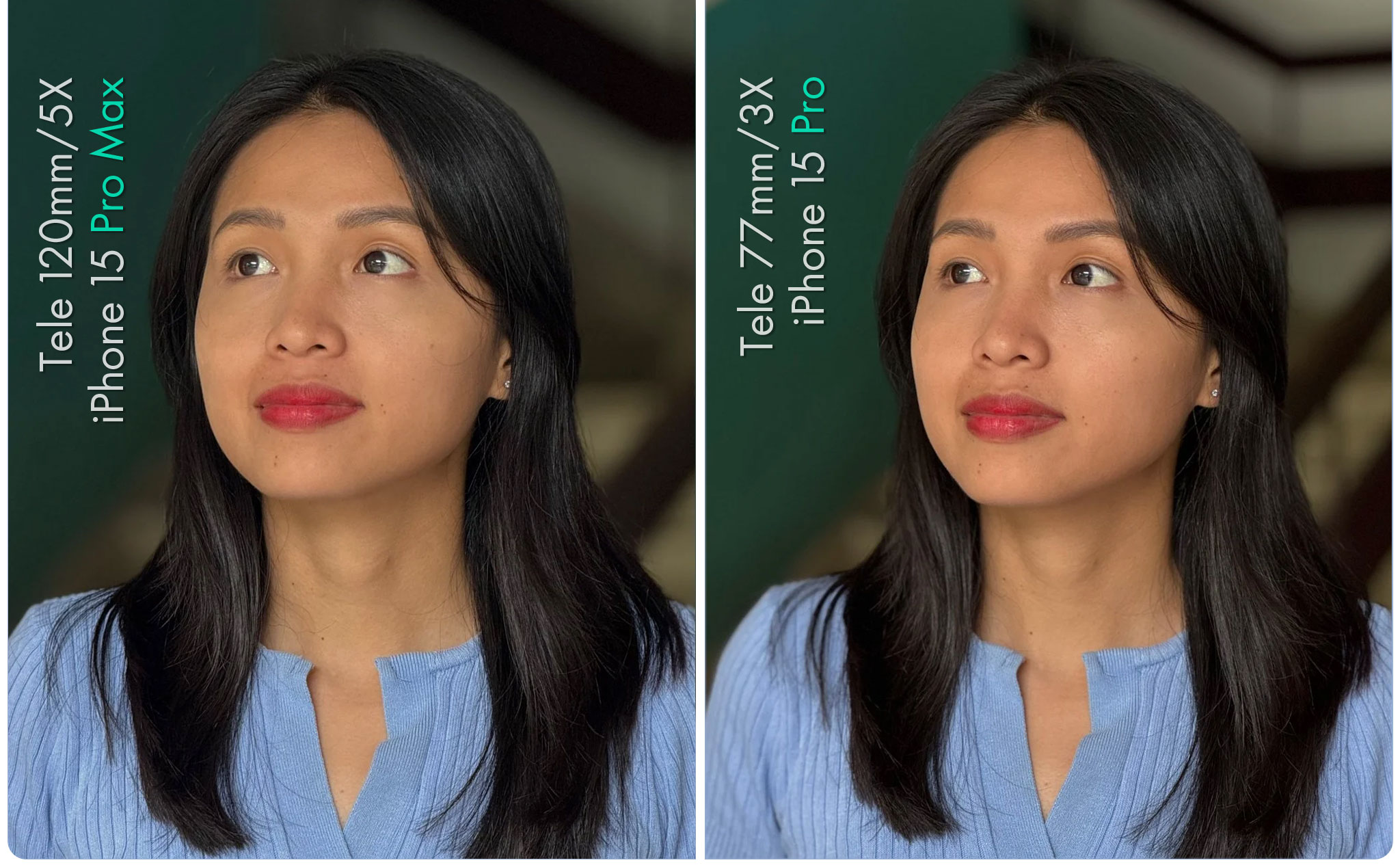
2. Cách Khắc Phục Ảnh Chụp Xấu Trên iPhone 15 Pro Max
2.1. Cải thiện ánh sáng khi chụp ảnh
Để có những bức ảnh đẹp, ánh sáng đóng vai trò cực kỳ quan trọng. Bạn cần chú ý đến các yếu tố ánh sáng trong môi trường xung quanh:
- Chụp dưới ánh sáng tự nhiên: Nếu có thể, hãy chọn chụp ở nơi có ánh sáng tự nhiên. Ánh sáng từ cửa sổ hoặc ngoài trời sẽ làm cho bức ảnh sắc nét và sống động hơn.
- Sử dụng đèn flash hoặc đèn hỗ trợ: Khi chụp trong điều kiện thiếu sáng, bạn có thể bật đèn flash trên iPhone hoặc sử dụng đèn hỗ trợ để cải thiện độ sáng.
- Thử chế độ ban đêm: Chế độ Night Mode giúp bạn chụp ảnh rõ nét trong điều kiện ánh sáng yếu. Nếu iPhone không tự động bật chế độ này, bạn có thể kích hoạt thủ công trong ứng dụng máy ảnh.
2.2. Kiểm tra và thay đổi chế độ chụp
iPhone 15 Pro Max có rất nhiều chế độ chụp giúp bạn tối ưu hóa ảnh trong các điều kiện khác nhau. Dưới đây là một số chế độ bạn có thể thử:
- Chế độ Portrait: Tốt cho việc chụp ảnh chân dung hoặc sản phẩm, giúp làm mờ phông nền và làm nổi bật đối tượng.
- Chế độ HDR: Nếu ảnh của bạn bị tối hoặc ngược sáng, hãy bật HDR (High Dynamic Range) để giúp cân bằng ánh sáng và độ tương phản trong ảnh.
- Chế độ Chụp Ban Đêm (Night Mode): Nếu bạn đang ở trong điều kiện ánh sáng yếu, hãy sử dụng chế độ này để chụp ảnh rõ nét hơn mà không bị mờ.
2.3. Xóa bụi bẩn trên ống kính
Đôi khi chỉ cần lau sạch ống kính của máy ảnh là bạn có thể khắc phục được vấn đề ảnh mờ hoặc thiếu sắc nét. Sử dụng một khăn mềm, không xơ để lau sạch ống kính mỗi khi chụp ảnh.
2.4. Cập nhật phần mềm và khôi phục cài đặt gốc
Nếu bạn gặp phải các lỗi phần mềm ảnh hưởng đến chất lượng hình ảnh, việc cập nhật iOS hoặc khôi phục cài đặt gốc có thể giúp khắc phục tình trạng này.
- Cập nhật phần mềm: Vào Cài đặt > Cài đặt chung > Cập nhật phần mềm để đảm bảo rằng bạn đang sử dụng phiên bản phần mềm mới nhất.
- Khôi phục cài đặt gốc: Nếu sự cố vẫn tiếp diễn, bạn có thể thử khôi phục cài đặt gốc. Hãy nhớ sao lưu dữ liệu trước khi thực hiện bước này.
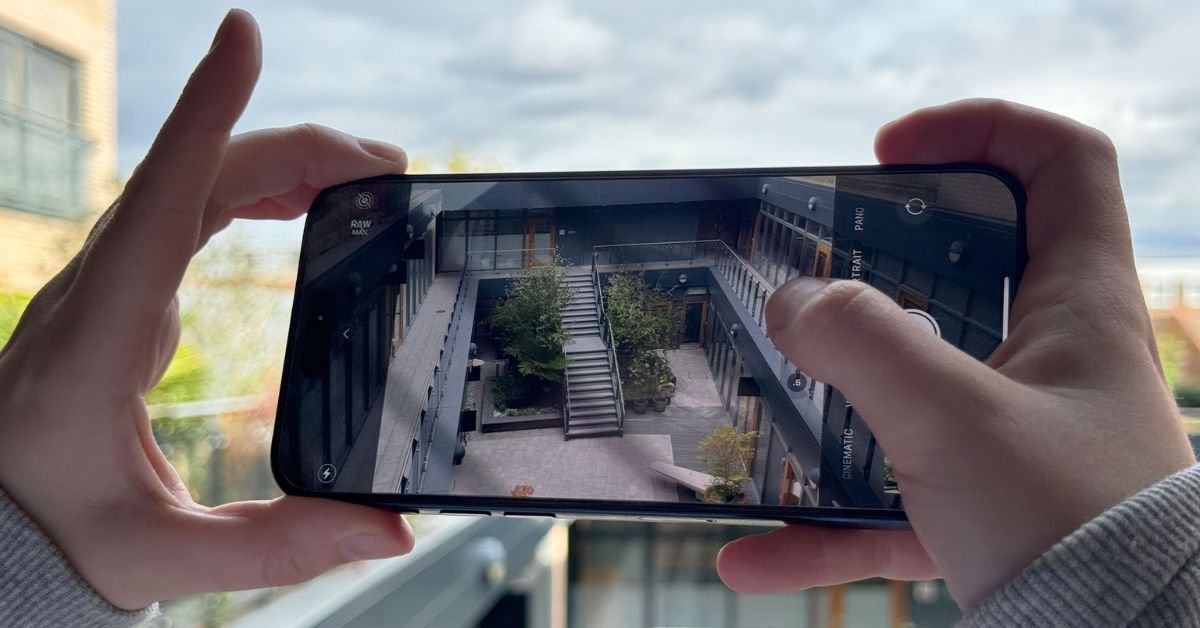
3. Các Lưu Ý Khi Chụp Ảnh Với iPhone 15 Pro Max
3.1. Sử dụng ứng dụng chỉnh sửa ảnh
iPhone 15 Pro Max có khả năng chỉnh sửa ảnh mạnh mẽ ngay trong ứng dụng Photos. Bạn có thể thay đổi độ sáng, độ tương phản, bão hòa và nhiều yếu tố khác để làm cho bức ảnh trở nên sắc nét và đẹp hơn.
3.2. Sử dụng ứng dụng chỉnh sửa bên ngoài
Ngoài các công cụ chỉnh sửa ảnh mặc định, bạn cũng có thể sử dụng các ứng dụng chỉnh sửa ảnh bên ngoài như Adobe Lightroom, Snapseed, hoặc VSCO để tạo ra những bức ảnh hoàn hảo hơn.
3.3. Đảm bảo độ phân giải cao
Khi chụp ảnh, hãy luôn đảm bảo rằng bạn đang sử dụng chế độ chụp ảnh độ phân giải cao (chế độ 48MP trên iPhone 15 Pro Max) để ảnh có độ chi tiết và sắc nét cao nhất.
4. Câu Hỏi Thường Gặp (FAQ)
1. Tại sao ảnh trên iPhone 15 Pro Max bị tối?
Ảnh bị tối có thể do ánh sáng không đủ, hoặc do bạn chưa chọn chế độ chụp phù hợp. Hãy thử bật chế độ Night Mode hoặc sử dụng ánh sáng hỗ trợ.
2. Cách khắc phục khi ảnh iPhone bị mờ?
Để khắc phục ảnh mờ, hãy kiểm tra ống kính để đảm bảo không có bụi bẩn, và thử các chế độ chụp như HDR hoặc Portrait Mode.
3. Tôi có thể chỉnh sửa ảnh trên iPhone 15 Pro Max không?
Có, bạn có thể chỉnh sửa ảnh ngay trong ứng dụng Photos của iPhone 15 Pro Max, hoặc sử dụng các ứng dụng chỉnh sửa ảnh khác như Snapseed hay Lightroom.
4. Làm sao để chụp ảnh tốt hơn trong điều kiện ánh sáng yếu?
Hãy sử dụng chế độ Night Mode và đảm bảo rằng bạn đang đứng gần nguồn sáng, hoặc sử dụng đèn flash.
Kết Luận
Mặc dù iPhone 15 Pro Max là một trong những smartphone có camera mạnh mẽ, nhưng ảnh chụp từ máy vẫn có thể gặp phải một số vấn đề nếu không tối ưu hóa đúng cách. Với các mẹo khắc phục và những thiết lập phù hợp, bạn sẽ dễ dàng cải thiện chất lượng ảnh và có được những bức ảnh đẹp như mong muốn. Hãy thử các bước trên và chia sẻ những bức ảnh tuyệt vời của bạn với bạn bè và người thân!



